Samsung TV'ler, büyük yapı kalitesi ve yüksek performansları için pazarda popülerdir. Bunlar doğru olsa da, zaman zaman problemle karşılaştıklarını da inkar etmek yoktur. Diğer televizyonlar gibi, Samsung TV'nin de sorunlardan payı var. Günün sonunda, sadece bir teknoloji parçası.
Samsung TV sahiplerinin uzun zamandır mücadele ettiği ortak sorunlardan biri yarım siyah ekran sorunu. Yarı siyah olan bir TV izlemek çok sinir bozucu olabilir. Kimse bu tür TV deneyimi istemez.
Eğer birYarım siyah ekran veya karanlık ekran problemine bakan sahibi, doğru sayfadasınız. Genellikle bu sorun ortaya çıktığında, insanlar cihazı yeniden başlatma gibi temel sorun giderme adımları gerçekleştirir ve hiçbir şey işe yaramazsa, bir teknisyen çağırırlar veya yeni bir televizyon alırlar. Neyse ki, Samsung TV'nizdeki yarım siyah ekranı veya karanlık ekran problemini düzeltmenin birkaç şık yolu var.
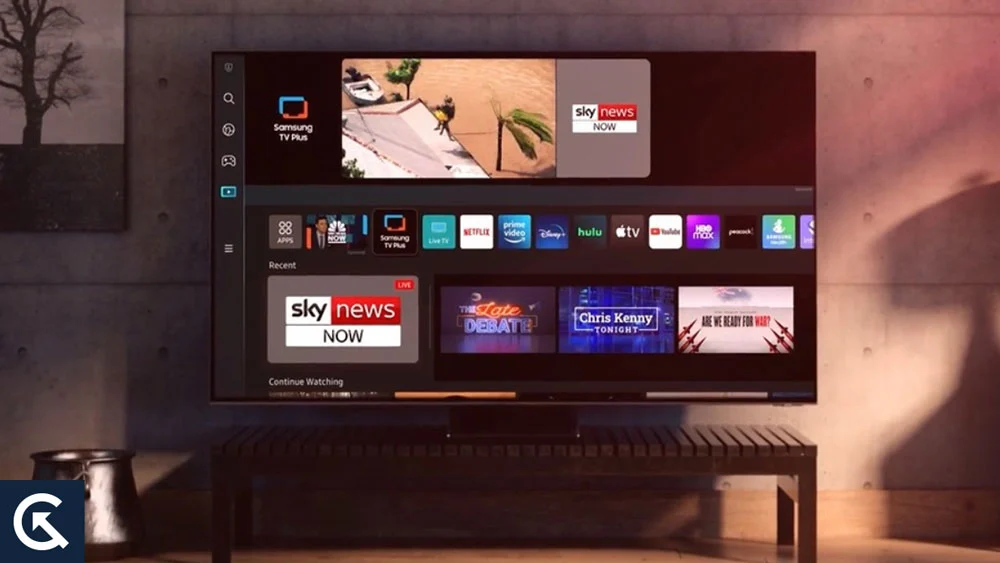
Sorunu tetikleyebilecek nedenlere hızlı bir şekilde bakalım ve sonra sorun giderme yöntemlerine geçeceğiz.
Samsung TV'de yarım siyah ekran veya karanlık ekran sorununa neden olan nedir?
Videoları oynamak için kullandığınız uygulamanın yarım siyah ekran problemiyle sonuçlanan bir hataya sahip olabilir. YouTube videolarını izlerken televizyonumda birkaç kez oldu. Yalnızca YouTube uygulamasını yeniden başlatarak sorunu çözebildim.
Akış yazılımı ile ilgili sorunlar dışında, sorun sistem hatalarından kaynaklanabilir.
Arka ışığın arızalanmaya başladığı zamanlar vardır, bu da bu soruna da neden olabilir. Ayrıca hatalı bir ekran veya diğer donanım hasarının olasılığını da inkar edemeyiz.
Aşağıda bahsettiğimiz sorun giderme yöntemlerini deneyene kadar bu sorunun temel nedenini tahmin etmek zor.
Samsung TV Yarı Siyah Ekran veya Koyu Ekran Sorunu Nasıl Düzeltilir?
Samsung TV'nizdeki yarım siyah ekran problemini düzeltmenin etkili sorun giderme yollarını not ettik. Sizin için çalışan olanı bulana kadar yazıldıkları sırayla deneyin. Mutlu Sorun Giderme!
Çözüm 1: Uygulamayı yeniden başlatın
Hulu, YouTube veya başka bir uygulamada bir video oynarken sorunla karşılaşıyorsanız, hızlı bir düzeltme uygulamayı kapatmak ve tekrar başlatmaktır. Bu çözüm benim için birkaç kez çalıştı ve bu nedenle burada üstte listeliyorum.
Sizin için işe yaramazsa, başka çözümleri de denemek istersiniz.
Çözüm 2: Samsung TV'nizi güç döngüsü
Samsung TV ekranınızın yarısı hala siyahsa, bir yazılım hatası sorunun kaynağı olabilir. Güç döngüsü Cihaz çoğu yazılım hatasını kaldırır ve tamamen işlevsel bir ekrana sahip olabilirsiniz.
Bir Samsung TV'yi nasıl güçlendireceğiniz aşağıda açıklanmıştır:
- Samsung TV'nizi kapatın.
- Güç kablosunu çıkıştan çıkarın.
- TV'deki güç düğmesini 30 saniye basılı tutun. TV devresindeki gücü tamamen boşaltacaktır.
- 5 dakika bekleyin ve güç kablosunu tekrar çıkışa takın.
- Samsung TV'nizi açın.
Güç döngüsü Cihaz küçük bir düzeltme gibi görünüyor, ancak göz ardı edilmemesi gereken etkili bir çözüm. TV'nizdeki yazılımla ilgili tüm sorunları potansiyel olarak çözebilir. İşlem sırasında tüm arka plan işlemleri kapalıdır ve geçici bellek temizlenir.
Çözüm 3: HDMI bağlantısını kontrol edin
Genellikle hatalı bir HDMI kablosu yarım siyah ekran probleminden sorumlu bulunur. HDMI kablosunun her iki ucunu da çıkarın ve kabloyu herhangi bir hasar açısından dikkatlice inceleyin. Bükülmüş bir kablo bile soruna neden olabilir, çünkü uygun bir elektrik sinyali akışı olmayabilir. Öyleyse, yeni bir HDMI kablosu alabilir ve sorunun düzeltilip düzeltilmediğini kontrol edebilirsiniz.
HDMI kablonunun her iki ucuna da sıkıca oturduğundan emin olun, aksi takdirde sinyal düzgün akmaz ve ekran yarı siyah kalabilir.
Çözüm 4: Arka ışık sorunlarını kontrol edin
Arka ışığın sorunları varsa ekranınızın veya ekranınızın bir kısmı karanlık olabilir. Bu terimin farkında değilseniz, arka ışık pikselleri aydınlatan ışık kaynağını ifade eder, bu da gözleriniz tarafından açıkça görülebilir hale gelir. Arka ışık ekranın arkasında bulunur.
TV'nizdeki arka ışık sorunlarını kontrol etmek için bir el feneri alın ve televizyon ekranınıza işaret edin. Bu amaçla telefonunuzun el fenerini de kullanabilirsiniz. El fenerini parlarken, TV ekranınızın siyah kısmına dikkatlice bakın ve orada herhangi bir içerik görüp göremeyeceğinizi görün. Evet ise, arka ışığı sabitlemek için bir teknisyenle iletişime geçmeniz gerekir.
Çözüm 5: Samsung TV'nizi güncelleyin
Samsung TV'nizdeki bozuk bir ürün yazılımı birçok ciddi sorun getirebilir. Ekranınızla ilgili sorunlara neden olabilir. Sorunu çözüp çözemeyeceğini kontrol etmek için TV'nizdeki ürün yazılımını güncellemelisiniz.
Bir yazılım güncellemesi, genellikle sorunları çözme ve Samsung TV'nizle olan deneyiminizi potansiyel olarak artırması muhtemel olan geliştirmeler ve hata düzeltmeleri getirir.
Samsung TVS, varsayılan olarak, otomatik güncelleme seçeneğini etkinleştirin. Ancak, TV'nizi bir süredir internete bağlamadıysanız, yeni güncellemeleri manuel olarak kontrol etmelisiniz.
- Uzaktan kumandanızdaki Ana Sayfa düğmesine basın ve ayarlara gidin.
- Destek seçeneğine dokunun.
- Yazılım güncellemesini seçin ve şimdi güncelleme seçeneğini tıklayın.
- Yeni yazılım güncellemelerini (varsa) indirin ve yükleyin ve başvurulan değişiklikler için Samsung TV'nizi yeniden başlatın.
Eski Samsung TV'lerinde, bir USB sürücüsü kullanarak ürün yazılımını güncellemeniz gerekir.
Çözüm 6: Bir resim testi yapın
Samsung TV'nizdeki tüm resmi hala göremiyorsanız, bir resim testi yapın.
TV uzaktan kumandanızdaki Ana Sayfa düğmesine basın ve ayarlara gidin. GezmekCihaz Bakımı> Kendi Kendine Teşhisve seçResim testi. Bazı Samsung TV modellerinde,Ayarlar> Destek> Kendini Teşhisalmak içinResim testiseçenek.
Resim testi sırasında size bir görüntü gösterilecektir. Görüntü herhangi bir karanlık ekran olmadan açıkça görülebilirse, Samsung TV'nizde yanlış bir şey olmadığı anlamına gelir. Yarım siyah ekran sorununa muhtemelen herhangi bir harici cihazınız veya akış yazılımından kaynaklanmaktadır.
Çözüm 7: TV resim ayarlarınızı sıfırlayın
Yarım siyah ekran sorununu düzeltmeye çalışabileceğiniz bir sonraki şey, Samsung TV'nizdeki resim ayarlarını sıfırlamaktır.
DokunAna Düğme DüğmesiTV uzaktan kumandanızda veAyarlar. Şimdi gitResimseçenek ve dokununUzman Ayarları. Aşağı kaydırınResmi sıfırlaseçenek ve dokununTAMAMuzaktan kumandanızdaki düğme.
Resim Sıfırlama seçeneği grileştirilmişse, tüm arka plan uygulamalarını kapatın. Şimdi, ana ekrana geri dönün ve uzaktan kumandanızdaki menü düğmesine basın. Alt menüden Canlı TV'yi seçin.
Uzman ayarlarına geri dönün ve şimdi Sıfırlama Resim seçeneğini seçebilmeniz gerekir.
Çözüm 8: Samsung TV'nizi sıfırlayın
Yukarıda belirtilen tüm çözümleri denediyseniz, ancak boşuna, şimdi biraz gelişmiş bir yaklaşıma geçeceğiz. Bu çözümde TV'yi sıfırlayacağız. Tüm ayarları varsayılan değerlerine sıfırlar. Yani, yanlış ayarlar nedeniyle yarım siyah ekran sorunu varsa, sorun çözülmelidir.
Wi-Fi şifreleriniz, fotoğraflarınız, videolarınız ve belgeleriniz de dahil olmak üzere TV'de kaydedilen tüm verilerinizi kaldıracaktır. Bunları başka bir cihaza aktarabilir ve ardından fabrika sıfırlamasına geçebilirsiniz.
- BasınAna Düğme Düğmesiuzaktan kumandanızdaAyarlar.
- SeçmeGenel ve Gizlilik.
- Şimdi seçinSıfırlamakseçenek.
- Pimi girin. Varsayılan sıfırlama pimi0000.
- SeçmeSıfırlamakTekrar.
Daha eski bir Samsung TV'niz varsa, yukarıdaki adımlar çalışmayabilir. Bu durumda gidebilirsinizAyarlar> Destek> Kendi Kendini Teşhis> Sıfırlama, Sıfırlama PIN'sini (0000) girin veSıfırlamaktekrar seçenek.
TV sıfırlandıktan sonra tekrar ayarlamanız gerekir. Bunu yapın ve sorunun düzeltilip düzeltilmediğini kontrol edin.
Çözüm 9: Samsung desteğiyle iletişime geçin
Samsung TV'nizin hala yarı siyah ekran veya karanlık ekranı varsa, büyük olasılıkla bazı donanım arızası nedeniyle. Televizyonunuzu tamir etmek için Samsung Destek veya Sertifikalı Teknisyen ile iletişime geçmelisiniz.
Çözüm
Yarı arka ekran veya karanlık ekranlı Samsung TV'ler size iyi bir izleme deneyimi vermez. Bu gözlerin için bile iyi değil. Neyse ki, yukarıda bahsettiğimiz tüm adımlarla birlikte düzeltmenin yolları var. Bu kılavuzun sizin için yararlı olduğunu umuyoruz. Samsung TV'nizdeki ekran sorunlarını çözebildiniz mi? Evet ise, hangi çözüm sizin lehinize çalıştı? Aşağıdaki yorumlarda düşüncelerinizi paylaşın.

